Cum să împiedici supraîncălzirea unui laptop cu Windows 10 în timpul jocului?
Publicat: 2019-09-23Supraîncălzirea laptopului este o problemă care nu trebuie luată cu ușurință. Determină ca sistemul dumneavoastră să nu funcționeze optim și poate duce chiar la deteriorarea hardware-ului.
Dacă se întâmplă de fiecare dată când jucați un joc, vă vom oferi câteva soluții.
Cum să scapi de supraîncălzirea unui laptop atunci când joci
Utilizatorii au raportat că au întâmpinat următoarele probleme:
- Laptopul se supraîncălzește în timp ce jucați jocuri conectat : dacă laptopul începe să se supraîncălzească de fiecare dată când conectați încărcătorul în timp ce jucați un joc, aplicarea remedierilor prezentate în acest ghid va ajuta la rezolvarea problemei.
- PC-ul nou se supraîncălzește: dacă tocmai ați primit un laptop nou-nouț, dar acesta se supraîncălzește atunci când efectuați sarcini consumatoare de energie, cum ar fi jocul, atunci problema ar putea fi din setările de alimentare ale dispozitivului.
- Laptopul se oprește din cauza supraîncălzirii: atunci când computerul atinge o temperatură periculos de ridicată, sistemul se oprește automat pentru a preveni deteriorarea.
- PC-ul se supraîncălzește și se blochează: overclockarea dispozitivului poate duce la această problemă.
Cum să remediați supraîncălzirea computerului:
Există o serie de lucruri pe care le puteți face:
- Reporniți computerul
- Încheiați sarcinile cu o utilizare ridicată a resurselor prin Task Manager
- Rulați instrumentul de depanare de alimentare
- Anulați overclockarea
- Actualizați driverele de dispozitiv
- Modificați setările de putere
- Utilizați placa grafică integrată
- Limitați-vă FPS-ul
- Înlocuiți încărcătorul
- Conectați-vă încărcătorul
- Reduceți temperatura cu un tampon de răcire
Remedierea 1: Reporniți computerul
Repornirea laptopului este primul lucru pe care ar trebui să-l faci într-o astfel de situație. Poate ajuta la rezolvarea unor conflicte temporare care cauzează supraîncălzirea. Este adesea eficient și ar putea fi tot ceea ce este necesar.
Urmați acești pași:
- Opriți computerul și deconectați încărcătorul.
- Scoateți bateria (dacă nu este încorporată).
- Lăsați computerului puțin timp să se răcească.
- Apăsați și mențineți apăsat butonul de pornire timp de aproximativ 20 de secunde.
- Puneți bateria la loc și conectați încărcătorul.
- Porniți computerul.
Încercați să jucați jocul și vedeți dacă supraîncălzirea va continua. Dacă se întâmplă, atunci încercați următoarea remediere.
Remedierea 2: Terminați sarcinile cu utilizare ridicată a resurselor prin Managerul de activități
Împreună cu natura consumatoare de resurse a jocului pe care îl jucați, anumite programe care rulează în fundal pot bloca procesorul și alte resurse de sistem și, astfel, pot spori problema. Ca urmare, computerul începe să se supraîncălzească.
Puteți încheia aceste sarcini de fundal pentru a reduce încărcarea sistemului și pentru a vedea dacă supraîncălzirea se va diminua:
- Pentru a invoca Task Manager, apăsați Ctrl + Shift + Esc de pe tastatură.
Alternativ, puteți face clic dreapta pe pictograma Start și apoi selectați Task Manager din listă.
- În fila Procese, verificați aplicațiile și procesele care utilizează o parte considerabilă a resurselor sistemului dvs. (CPU, memorie și așa mai departe). Faceți clic dreapta pe fiecare și selectați „End task” din meniul contextual.
Notă: verificați dacă există procese suspecte care au o utilizare anormal de mare a CPU. Dacă există vreun alt proces pe care ați dori să îl încheiați, dar nu sunteți sigur ce face, îl puteți căuta online.
De asemenea, asigurați-vă că nu terminați niciunul dintre procesele esențiale Windows.
A ajutat asta?
Remedierea 3: rulați instrumentul de depanare de alimentare
Utilitarul Windows încorporat verifică problemele de alimentare și încearcă să le rezolve. Acest lucru este util mai ales dacă ați personalizat anterior setările de putere.
Urmați acești pași simpli pentru a-l rula:
- Accesați meniul Start și faceți clic pe pictograma Setări.
- Faceți clic pe Actualizare și securitate, apoi faceți clic pe Depanare.
- În partea dreaptă a ferestrei, faceți clic pe Putere afișată sub „Găsiți și rezolvați alte probleme”.
- Acum faceți clic pe butonul Rulați instrumentul de depanare.
- Așteptați finalizarea scanării. Acesta va rezolva orice probleme care sunt detectate.
Remedierea 4: Anulați overclockarea
Dacă v-ați overclockat procesorul, placa grafică sau orice altă componentă de pe computer, cel mai probabil aceasta este cauza problemei de supraîncălzire.
Deoarece creșterea frecvenței de ceas a componentelor sistemului dvs. le face să efectueze mai multe operațiuni pe secundă, aceasta duce apoi la producerea de căldură suplimentară.
Prin urmare, trebuie să modificați setările ceasului înapoi la valorile implicite pentru a opri supraîncălzirea.
Dar dacă problema persistă, poate doriți să luați în considerare setarea valorii ceasului sub valoarea implicită. Deși sub-clockarea va duce la o performanță redusă, scade și energia consumată și, ulterior, căldura produsă.
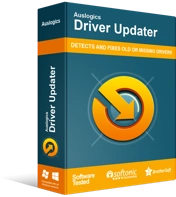
Rezolvați problemele PC-ului cu Driver Updater
Performanța instabilă a computerului este adesea cauzată de drivere învechite sau corupte. Auslogics Driver Updater diagnostichează problemele driverului și vă permite să actualizați driverele vechi dintr-o dată sau pe rând, pentru ca computerul să funcționeze mai ușor
Remedierea 5: Actualizați-vă driverele de dispozitiv
Trebuie să vă asigurați că driverele dvs. (în special driverele plăcii grafice) sunt compatibile și actualizate.
Pentru a efectua o actualizare manuală, iată ce trebuie să faceți:
- Invocați meniul WinX apăsând tasta siglă Windows + combinația X de pe tastatură.
- Găsiți Manager dispozitive în listă și faceți clic pe el.
- În fereastra care se deschide, notează dispozitivele care au un triunghi galben cu un semn de exclamare în centru. Semnul înseamnă că este o problemă cu șoferul.
- Faceți clic dreapta pe fiecare și selectați „Actualizați software-ul driverului...” din meniul contextual, apoi selectați opțiunea care spune „Căutați automat software-ul driverului actualizat”.
Alternativ, puteți vizita site-ul web oficial al producătorului computerului dvs. și puteți căuta cea mai recentă versiune a driverelor. Asigurați-vă că se potrivesc cu specificațiile sistemului dumneavoastră înainte de a începe descărcarea și instalarea.

Este adevărat că efectuarea unei actualizări manuale poate deveni plictisitoare deoarece trebuie să identifici și să actualizezi dispozitivele unul după altul. Din acest motiv, vă recomandăm să utilizați Auslogics Driver Updater pentru a ușura lucrurile mult.
Instrumentul va efectua o scanare completă pentru a detecta toate driverele învechite, incompatibile, lipsă sau corupte. Apoi descarcă și instalează cele mai recente versiuni recomandate de producător fără niciun efort din partea dvs.
Deoarece citește specificațiile sistemului dvs., nu va trebui să vă faceți griji că obțineți drivere greșite. Oferă soluția perfectă pentru a vă menține driverele actualizate în orice moment și vă ajută să evitați problemele legate de drivere pe computer.
Remedierea 6: Modificați setările de alimentare
Setările dvs. actuale de putere ar putea fi motivul pentru care laptopul se supraîncălzește atunci când jucați un joc. Puteți încerca să le modificați și să vedeți dacă vă ajută. Utilizarea procesorului se schimbă ulterior și asta ar trebui să ajute la oprirea supraîncălzirii.
Iată ce trebuie să faci:
- Accesați meniul Start.
- Tastați „putere” în bara de căutare, apoi faceți clic pe „Setări de alimentare și de repaus” din rezultatele căutării.
- Faceți clic pe Setări suplimentare de alimentare în panoul din dreapta al ferestrei, sub „Setări asociate”.
- În fereastra Opțiuni de alimentare care se deschide, faceți clic pe Modificați setările planului afișate chiar lângă planul de alimentare preferat.
- Acum, faceți clic pe opțiunea Schimbați setările avansate de alimentare.
- Accesați secțiunea de gestionare a puterii procesorului și setați o valoare mai mică pentru „Starea maximă a procesorului” (de exemplu, o puteți seta la 95 dacă este 100) și „Starea minimă a procesorului” (unii utilizatori sugerează că setarea valorii la 5 a făcut truc pentru ei).
Notă: luați notă de valorile curente, astfel încât să le puteți modifica înapoi dacă este necesar.
- Faceți clic pe Aplicare > OK pentru a salva modificările.
Remedierea 7: Utilizați placa grafică integrată
Laptopurile de gaming au o placă grafică dedicată pe lângă placa grafică integrată.
Placa grafică dedicată este utilizată atunci când se efectuează sarcini cu consum intensiv de hardware, astfel încât să se asigure eficiență și performanță echilibrată. Cu toate acestea, folosește mai multă putere și astfel produce mai multă căldură. Când sistemul de răcire nu este suficient sau camera nu este bine ventilată, computerul începe să se supraîncălzească în timpul jocurilor.
Ca o soluție, luați în considerare utilizarea GPU-ului integrat. Deși performanța nu va fi la fel de bună ca la GPU-ul dedicat (însemnând că s-ar putea să nu obții cea mai bună experiență de joc), nu folosește atât de multă putere și, ulterior, produce mai puțină căldură.
Puteți seta GPU-ul integrat ca procesor implicit prin panoul de control al software-ului dvs. grafic dedicat (cum ar fi Nvidia sau AMD).
Cu toate acestea, dacă nu doriți să mergeți de acord cu această soluție, luați în considerare un răcitor extern (cum ar fi un suport de răcire) și, de asemenea, folosiți laptopul într-o cameră cu aer condiționat sau bine ventilată.
Remedierea 8: Limitați-vă FPS
A avea mai multe cadre pe secundă (FPS) înseamnă o experiență de joc mai plăcută. Cu toate acestea, acesta ar putea fi și motivul pentru care laptopul tău se supraîncălzește, deoarece jocul îți solicită resursele hardware.
Încercați să setați FPS-ul la o valoare mai mică. De exemplu, dacă este 100, îl puteți seta la 60. Procedând astfel, veți reduce solicitarea plăcii grafice și cantitatea de căldură produsă.
Remedierea 9: Înlocuiți încărcătorul
Dacă laptopul începe să se supraîncălzească atunci când conectați încărcătorul în timp ce jucați jocuri, este posibil ca încărcătorul să fie defect. Pentru a verifica dacă acesta este cazul, încercați să utilizați unul diferit și vedeți dacă problema va continua.
De asemenea, asigurați-vă că încărcătorul pe care îl utilizați este cel potrivit pentru laptop. Dacă nu are specificațiile corecte (putere, tensiune de ieșire și așa mai departe), nu numai că va provoca supraîncălzire, dar poate și deteriora laptopul.
Remedierea 10: Conectați încărcătorul
Conectarea încărcătorului vă va asigura că computerul primește puterea de care are nevoie pentru a susține jocul pe care îl jucați. Problemele de supraîncălzire pot apărea atunci când nu există suficientă putere pentru a compensa jocurile cu consum intens de hardware.
Remedierea 11: Verificați starea laptopului
Există o serie de lucruri la care ar trebui să te uiți:
- În timp ce jucați jocuri (sau în orice alt moment, atâta timp cât computerul este pornit și funcționează), asigurați-vă că camera este bine ventilată. Este de preferat să vă jucați într-o cameră cu aer condiționat. Acest lucru va împiedica computerul să se încălzească.
- Asigurați-vă că laptopul este ținut pe o suprafață curată și plană. Dacă l-ați așezat pe o suprafață moale, cum ar fi patul, canapeaua sau perna, fluxul de aer este îngreunat și temperatura crește din cauza răcirii inadecvate. Ventilatoarele colectează și praf și murdărie și agravează problema de încălzire.
- Laptopul dumneavoastră este obligat să colecteze praf în timpul orei suplimentare. Prin urmare, dacă observați că acum se supraîncălzește prea des, trebuie să curățați praful care s-a acumulat în ventilatoare și orificii de ventilație. Poate fi necesar să vizitați centrul oficial de reparații pentru a face acest lucru de un expert și, de asemenea, pentru a evita anularea garanției.
Remedierea 12: Reduceți temperatura cu un tampon de răcire
Dacă laptopul tău continuă să se supraîncălzească după ce ai încercat toate soluțiile de mai sus, atunci cu siguranță ar trebui să te gândești la achiziționarea unui tampon de răcire. Dispozitivul va ajuta la menținerea temperaturii scăzute.
Problemele de supraîncălzire sunt o sursă de mare îngrijorare pentru mulți utilizatori de computere. Dar, până când veți încerca soluțiile prezentate aici, vă veți putea bucura de jocurile dvs. fără ca laptopul să devină prăjitor.
Vă rugăm să nu ezitați să lăsați un comentariu în secțiunea de mai jos dacă aveți întrebări, observații sau alte sugestii.
Ne va plăcea să auzim de la tine.
